Microsoft Edge’in Sesli Okuma Özelliği Nedir?
Microsoft Edge tarayıcısı, kelimeleri seslere dönüştüren yerleşik bir “ Sesli Okuma ” özelliğine sahiptir. Metinden sese (TTS) teknolojisini kullanan Edge, kullanıcılarının web sayfalarını, PDF’leri ve e-kitapları duymasını sağlar.
Microsoft Edge’in Sesli Okuma işlevini kullanmanın üç farklı yolu vardır:
-
Microsoft Edge’in PDF veya e-kitabınızı yüksek sesle okumasını nasıl sağlarsınız?
- İndirilen PDF dosyasına sağ tıklayın.
- ‘Birlikte aç >’ aracılığıyla Microsoft Edge’i seçin
- PDF’nizin sağ üst köşesindeki üçlü nokta simgesine tıklayın veya klavyenizden ALT+F klavye kısayolunu kullanarak Ayarlar ve Diğer araç çubuğunu açın.
- ‘Sesli oku’ düğmesine tıklayın veya CTRL+SHIFT+U klavye kısayol kombinasyonunu kullanın.
-
Microsoft Edge’in bir Web Sayfasını yüksek sesle okumasını nasıl sağlarım? Microsoft Edge’in sesli okuma işlevi web sayfalarında da çalışır.
Aynı işlemi web sayfası bir PDF’ymiş gibi yapabilirsiniz. Tüm sayfayı sesli hale getirmek için aynı prosedürü izleyin. -
Microsoft Edge’in cep telefonunda yüksek sesle okunmasını nasıl sağlarım? Sesli okuma özelliğini Microsoft Edge’in IOS ve Android mobil uygulamalarında da kullanabilirsiniz. İster iPhone gibi bir Apple ürününüz olsun ister Android, aynı prosedürü izler:
- Ekranınızın altındaki üç nokta düğmesine dokunun,
- Ardından menü seçeneğinden “Sesli Oku “ya dokunun
- Sesli Okuma işlemini başlatacaktır.
Microsoft Edge’in sesli okuma işlevi nasıl daha hızlı veya daha yavaş çalışır?
Microsoft Edge’in Sesli Okuma işlevi başladığında, Ses Seçenekleri sekmesini kullanabilirsiniz. Burada, metinden sese işlevinin okuma hızını artırma veya azaltma seçeneğine sahip olacaksınız.
Otomatik olarak, Sesli Okumayı ilk kez başlattığınızda Normal hızda başlayacaktır. Ayrıca hızı artırmak için Yukarı/Sağ Ok tuşlarını, azaltmak için ise Aşağı/Sol Ok tuşlarını kullanabilirsiniz.
Microsoft Edge’in sesli okuma işlevinin dili nasıl değiştirilir?
Varsayılan sesi değiştirebilir ve hız kaydırıcısının hemen altında bulunan açılır listeden tercih ettiğiniz ses türünü seçebilirsiniz.
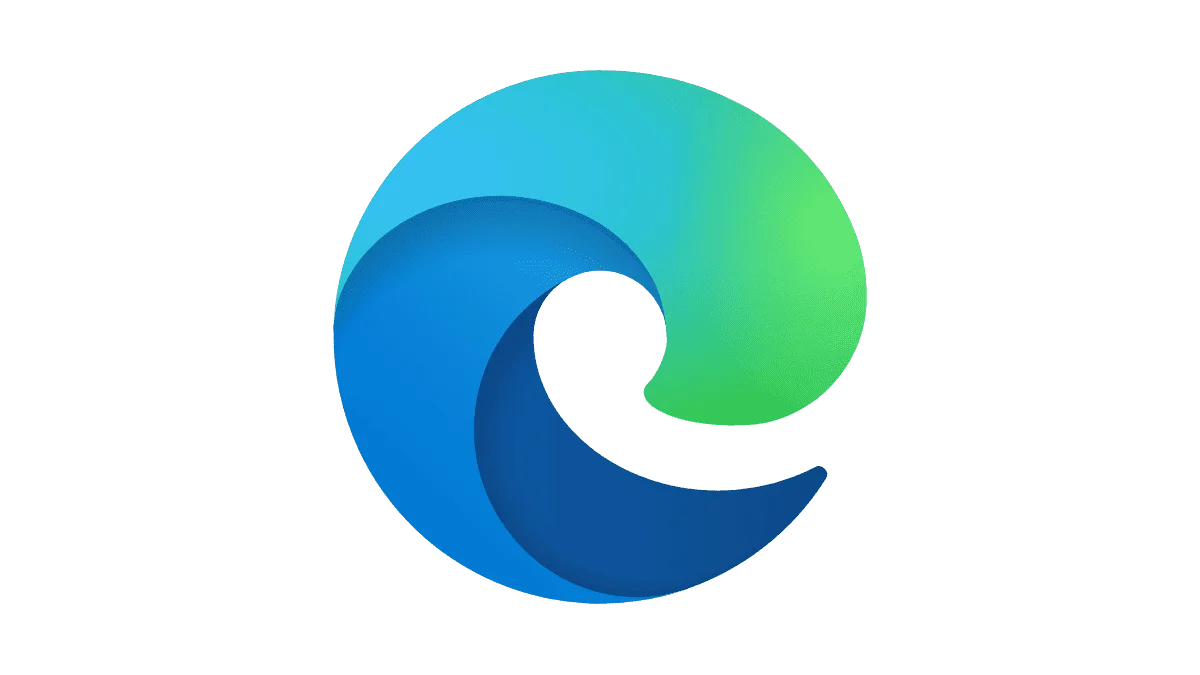
Microsoft Edge’in Sesli Okuma özelliğinde kaç dil var?
Şu anda 54 ayrı dilden 72 farklı ses mevcuttur.
Seslerin veya dillerin değiştirilmesi de okumayı kesintiye uğratmaz. Ancak tüm ses seçeneklerine erişmek için bir internet bağlantısına ihtiyacınız olduğunu unutmayın.
Microsoft Edge’in belirli bölümleri yüksek sesle okumasını sağlayabilir miyim?
Evet, yapabilirsin. Bunu yapmak için aşağıdaki adımları izleyin:
- Yüksek sesle okumak istediğiniz bölümü seçin.
- Ayarları getirmek için sağ tıklayın.
- Ardından ‘Sesli okuma seçimi’ni seçin.
Ardından, Microsoft Edge tercih ettiğiniz bölümü yüksek sesle okumaya başlayacaktır. Ayrıca, odaklanmanızı sağlamak için satırların geri kalanını bulanıklaştıracak ve ilerledikçe her kelimeyi vurgulayacaktır.
Neden metinden sese işlevini kullanmalıyım?
Microsoft Edge’in Sesli Okuma işlevi aslında disleksi ve disgrafisi olanlar için tasarlanmıştır çünkü dağınıklıktan uzak bir okuma sunar. Ancak, metinden sese işlevi genel olarak bununla sınırlı değildir. İster teknoloji meraklısı ister sıradan bir kullanıcı olun, işte metinden sese özelliğini kullanmak için bazı nedenler:
- Eğitim: Okumayı öğrenmek veya yeni bir dil edinmek, kelimeleri tekrar tekrar duymanız gerektiği anlamına gelir.
- Düzeltme okuması: Metinden sese, kopyanızdaki yazım hatalarını ve/veya dilbilgisi sorunlarını duyarak daha belirgin hale getirir.
- Etkileşim: Örneğin Microsoft Edge’in sesli okuma işlevi, odaklanmanızı sağlamak için kelimelerin geri kalanını bulanıklaştırır.
- Yorgunluğu azaltın: Metin okuma, üretkenliğinizden vazgeçmeden gözlerinizi dinlendirmenizi sağlar.
Microsoft Edge’de Tam Ekran Okuyucu nedir?
Sürükleyici Okuyucu, daha akıcı bir çevrimiçi okuma deneyimi sağlamak için metin ve görüntülerin düzenini basitleştirmeyi amaçlayan yerleşik bir araçtır. Bu okuma görünümü veya okuyucu modu, kullanıcıların çeşitli erişilebilirlik araçlarını ve Sesli Okuma, Metin tercihleri, Dilbilgisi araçları ve daha fazlası gibi yeni özellikleri kullanmasına olanak tanır.
Immersive Reader, açılır pencereleri sınırlandırarak ve okumak istediğiniz metnin dışındakileri bulanıklaştırarak kullanıcının görsele odaklanmasını sağlar.
Microsoft Edge’de Tam Ekran Okuyucu nasıl etkinleştirilir?
Okuma moduna girmek için Microsoft Edge web tarayıcısının adres çubuğunun sağ üst köşesindeki Tam Ekran Okuyucuya Gir düğmesine tıklayın.
Ancak, tüm sayfalarda bu düğme bulunmayacaktır. Bu durumda, yapabilirsiniz:
- Adres çubuğundaki URL’nin başına read: https:// önekini ekleyin ve Enter tuşuna basın
- Okumak istediğiniz belirli metni seçin ve sağ tıklayın. Açılan bağlam menüsünden Immersive Reader’da Aç seçeneğini belirleyin.
İşiniz bittiğinde, sayfanın sağ tarafından Tam Ekran Okuyucudan Çık öğesini seçin veya F9 klavye kısayolunu kullanın.
Microsoft Edge nedir?
Microsoft Edge (şimdi Microsoft Edge Legacy) ilk olarak 2015 yılında Windows 10 ve Xbox One ile birlikte oluşturuldu ve piyasaya sürüldü. Yine de 2020’de Microsoft Edge, daha fazla uyumluluğa sahip krom tabanlı bir sürüm olarak ve Windows 11 için varsayılan tarayıcı olarak yeniden oluşturuldu.
Microsoft, 2021 yılında orijinal Microsoft Edge Legacy için desteği kesti.
Internet Explorer’ın (IE) halefidir
Microsoft Edge’in kaç kullanıcısı var?
StatCounter’ın küresel istatistikleri masaüstü tarayıcı pazar payı Microsoft Edge’in Google Chrome’un ardından ikinci sırada yer aldığını gösteriyor. Firefox, Safari ve Opera ilk 5 web tarayıcısının diğer üyeleridir.
Kasım 2022 itibarıyla %11,17’lik bir orana sahip olan Microsoft Edge’in şu anda dünya çapında 158 milyon kullanıcısı olduğu tahmin ediliyor.
Internet Explorer ne zaman emekli oldu?
Internet Explorer’ın emekliye ayrılacağı ilk olarak 19 Mayıs 2021’de duyurulmuştu. Masaüstü uygulaması 15 Haziran 2022 tarihinde resmi olarak kullanımdan kaldırılmıştır.
Internet Explorer neden kapatıldı?
Microsoft, Microsoft Edge’in Internet Explorer’ın daha hızlı, daha modern ve daha güvenli bir sürümü olduğunu belirtiyor. Internet Explorer için mevcut güncellemeler, web’deki genel gelişmelerin gerisinde kaldı.





 Dubai, BAE
Dubai, BAE 